Deutsch
RMVB este un format container utilizat pentru a stoca conținut multimedia, care este popular pentru distribuirea conținutului Asiatic. Ce pot reda fișiere RMVB? În această postare, veți cunoaște cei mai buni 10 jucători RMVB și cum să convertiți RMVB în MP4.
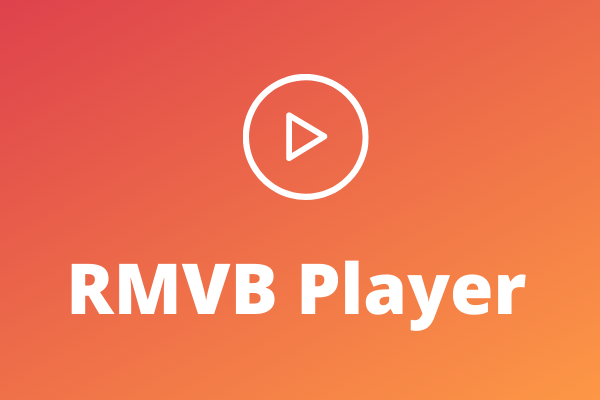
ce este RMVB? RMVB (prescurtare pentru RealMedia Variable Bitrate) este un format video dezvoltat de RealNetworks. RMVB a fost utilizat pe scară largă în stocarea de filme și emisiuni TV, deoarece are o dimensiune mai mică a fișierului decât DivX, ceea ce reduce foarte mult timpul de descărcare și economisește mult spațiu de stocare pentru utilizatori. Acum, este înlocuit cu MP4 și MKV.
datorită problemei de compatibilitate, fișierele RMVB probabil nu vor fi redate pe dispozitiv. Nu vă faceți griji, am compilat o listă cu cei mai buni 10 jucători RMVB (inclusiv MiniTool MovieMaker) pentru diferite dispozitive.
10 cei mai buni jucători RMVB pe care ar trebui să-i încercați
- Minitool MovieMaker
- Gom Player
- KMPlayer
- IINA
- Elmedia Player
- mpv Player
- MX Player
- Oplayer
- VLC Media Player
- nplayer plus
cel mai bun player RMVB Pentru Windows
când încercați să deschideți fișiere RMVB cu Windows Media Player, veți primi un mesaj de eroare precum ” Windows Media Player nu poate reda fișierul…”
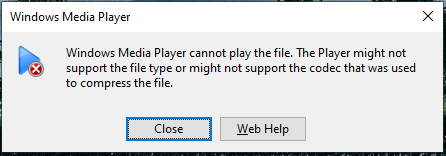
pentru a rezolva acest lucru, această parte vă oferă cele mai bune 3 playere RMVB Pentru Windows.
#1. MiniTool MovieMaker
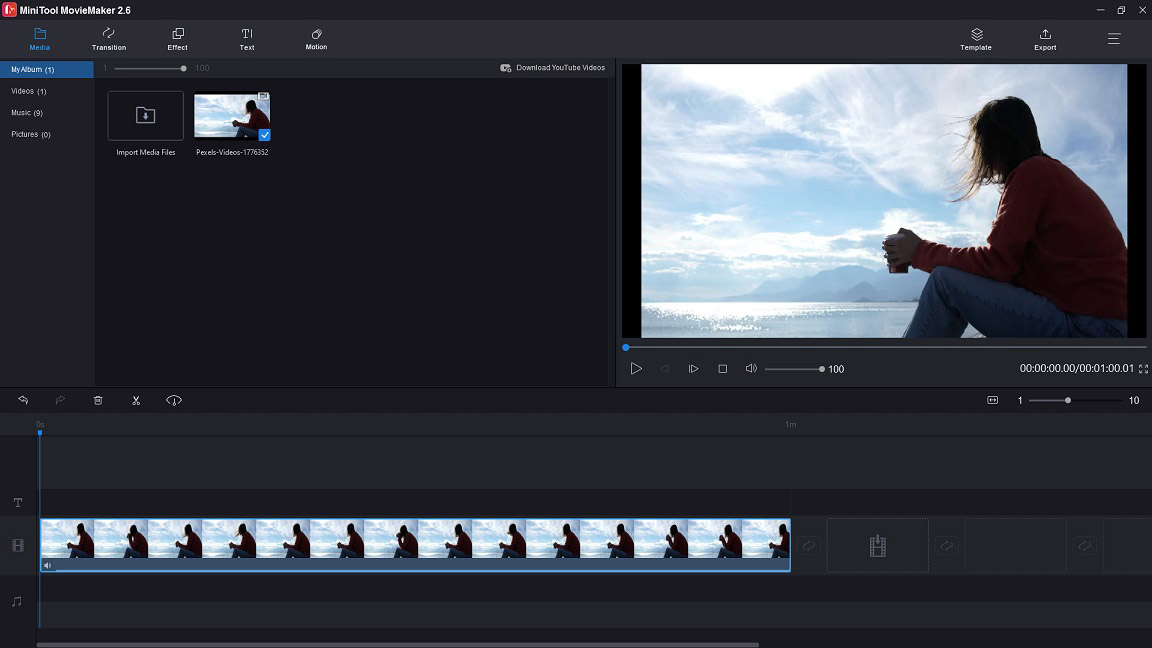
MiniTool MovieMaker este un editor video excelent. De asemenea, poate funcționa ca un player RMVB și convertor RMVB. Poate reda un fișier RMVB la viteze diferite și vă permite să îl urmăriți în modul ecran complet fără distrageri. După vizionarea videoclipului, puteți crea un GIF din scena preferată și puteți pune text pe el.
dacă doriți să faceți video RMVB compatibil cu dispozitivul dvs., puteți converti RMVB pentru dispozitive precum iPhone, iPad, Galaxy note 9, PS4, Sony TV, Apple TV și multe altele.
este simplu de utilizat, trebuie doar să descărcați și să instalați MovieMaker pe computer. Lansați-l, importați un videoclip RMVB și adăugați-l la cronologie. Atingeți butonul De redare pentru a reda videoclipul RMVB.
Descărcare Gratuită
Pro:
- interfață gratuită, simplă și ușor de utilizat
- suport pentru toate formatele video populare
- controler de viteză și opțiuni inverse
- oferă efecte video, Filtre
- permite editarea videoclipurilor
contra:
- disponibil numai pentru Windows
- lipsa opțiunilor pentru controlul redării video
#2. Gom Player
Gom Player este un jucător profesionist RMVB Pentru Windows și Mac. Pe lângă sprijinirea RMVB, aceasta susține, de asemenea, alte formate video, cum ar fi AVI, MP4, MKV, FLV, MOV, WMV, etc. Acesta oferă două versiuni: Gratuit și Plus. Caracteristicile versiunii gratuite sunt limitate, în timp ce Gom Player Plus oferă mai multe funcții suplimentare și acceptă redarea UHD și 4K. Prețul Gom Player Plus este de 15 USD.
Pro:
- compatibil cu Windows și Mac
- acceptă o gamă largă de formate video, audio și subtitrare
- acceptă redarea la 360 de grade
- redare lină 4K fără tamponare (versiunea plus)
- opțiuni esențiale De redare (versiunea plus)
- căutați și sincronizați automat subtitrările pentru filmul redat
contra:
- anunțuri grafice (versiune gratuită)
- nu există funcții avansate (versiune gratuită)
#3. KMPlayer
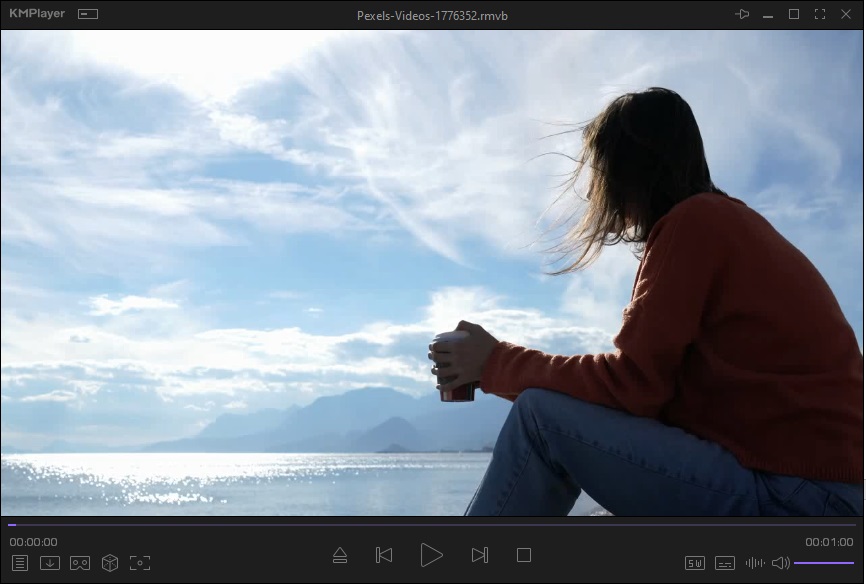
KMPlayer este un alt player RMVB gratuit Pentru Windows și alte sisteme de operare, inclusiv macOS, Android și iOS. Puteți viziona videoclipuri de înaltă calitate, cum ar fi 4K, 8K, UHD, 60fps, fără a rămâne în urmă. Rata de utilizare a procesorului este mai mică decât alți jucători, astfel încât să puteți reda cu ușurință videoclipuri HD pe un computer low-end. Mai multe funcții includ încărcarea subtitrărilor externe, descărcarea videoclipurilor YouTube, Descărcarea subtitrărilor, captarea ecranului, redarea videoclipurilor în modul VR și așa mai departe.
Pro:
- interfață de utilizator modernă
- suportă aproape toate formatele
- FTP, URL, YouTube, DVD, suport pentru redarea directorului.
- descărcați videoclipuri de pe site-uri web
- capturați GIF din videoclipul redat
- schimbați viteza de redare
- opțiuni personalizabile pentru video
- accelerare Hardware
contra:
- nu este ușor de utilizat
de asemenea, citiți: 7 Cele mai bune înregistratoare GIF gratuite pentru a înregistra un GIF
cel mai bun player RMVB Pentru Mac
pentru utilizatorii de Mac, aceștia se pot confrunta cu aceeași problemă ca utilizatorii Windows atunci când deschid fișiere RMVB cu playerul video încorporat-QuickTime. QuickTime nu acceptă în mod nativ RMVB, deci aveți nevoie de un jucător RMVB terț. Ce poate deschide videoclipuri RMVB pe Mac? Această parte vă oferă cele mai bune 3 playere RMVB Pentru Mac.
#4. IINA
când vine vorba de playere video pentru Mac, este posibil să auziți de VLC, QuickTime, mplayer și așa mai departe. Dar QuickTime nu acceptă RMVB; VLC se bâlbâie atunci când redă videoclipuri HD; MPlayer este depășit.
astfel, am foarte recomanda IINA pentru tine. IINA este open-source și gratuit sub licența GPLv3. Este unul dintre cele mai bune playere video pentru Mac bazate pe mpv, care acceptă majoritatea formatelor video includ RMVB, MP4, MKV, AVI etc.
vă oferă diverse teme: întuneric, Ultra întuneric, lumină și lumină medie. Mai mult, acest player RMVB acceptă, de asemenea, imagine în modul imagine și vă permite să redați videoclipuri locale sau să transmiteți videoclipuri online fără distrageri.
Pro:
- gratuit și open-source, fără reclame
- caracteristică Force Touch, Picture-In-Picture și Touch Bar
- Redați videoclipuri în orice format
- Opțiuni de redare bogate
- Redați videoclipuri YouTube
- Păstrați istoricul redării
- extensii de browser suport
- disponibil în 33 de limbi
contra
- nu există opțiuni de editare video
- numai compatibil cu mac
#5. Elmedia Player
Elmedia Player este un player RMVB versatil pentru Mac. Vă puteți bucura de videoclipuri de înaltă calitate fără probleme, fără încetiniri din cauza accelerării hardware și difuzați videoclipuri ultra-HD și 4K la Chromecast Ultra, Apple TV și televizoare inteligente de la LG, Samsung și Panasonic fără pierderi de calitate. Este capabil să transmită videoclipuri de pe YouTube, Vimeo și Dailymotion și vă permite să faceți capturi de ecran din momente memorabile.
Pro:
- suport pentru orice videoclip comun & format audio
- suport pentru redare video 4K
- controlați viteza de redare
- transmiteți videoclipuri online fără reclame
- sincronizați subtitrările cu video
- corecție de culoare
- rotire, oglindă, flip video
contra:
- caracteristicile sunt limitate în versiunea gratuită
- acceptă doar macOS
#6. mpv Player
acest player RMVB gratuit și open-source rulează pe macOS, Windows, Linux și BSD, lansat în 2013. Cu suportul YouTube-dl, puteți transmite conținut de înaltă calitate de pe YouTube și mai mult de 1000 de site-uri web acceptate. Mai mult, mpv player vă permite să controlați redarea, video, audio și subtitrări cu tastele de comenzi rapide. Este perfect pentru pasionații de tehnică.
Pro:
- gratuit, open-source și cross-platform
- subtitrari speciale suport
- fluxuri Online Suport
- personaliza redare video
- filtre upscaling avansate
- de gestionare a culorilor
- controale de linie de comandă
- nu există anunțuri
contra:
- complicat pentru începători
citește și: Top 12 Cele mai bune playere Video din 2021 (Desktop& mobil)
cel mai bun player RMVB pentru Android
această parte vă oferă cele mai bune 2 playere RMVB pentru Android.
#7. MX Player
MX Player este un player puternic RMVB pentru Android, cu peste sute de formate video de sprijin. Sprijinirea accelerației hardware și decodarea multi-core este o caracteristică majoră a Mx Player, care îmbunătățește foarte mult viteza de încărcare video.
Pro:
- suport mainstream video și formate audio
- accelerare Hardware și suport decodare multi-core
- Zoom in, zoom out și pan
- serviciu de streaming încorporat
- partajați fișiere media cu alții fără utilizarea de date mobile
- Kids lock
contra:
- anunțuri grafice
#8. OPlayer
un alt player video care poate deschide fișiere RMVB pe Android este oplayer. Se poate arunca clipuri video la TV prin Chromecast sau DLNA face, Descarca subtitrari din subtitrari deschise, schimba viteza de redare și 0.25 x la 4.0 și mai mult.
Pro:
- suportă o varietate de formate video
- controler de viteză Video
- partajare de Fișiere Mobile la mobil
- transmiteți videoclipuri online prin HTTP, FTP, MMS…
contra:
- anunțuri grafice
- caracteristici suplimentare în versiunea plătită
cel mai bun player RMVB pentru iOS
Iată 2 Cele mai bune playere RMVB pentru iOS: VLC Media Player și nPlayer.
#9. VLC Media Player
VLC Media Player este un player multimedia cross-platform care poate deschide majoritatea fișierelor media, cum ar fi videoclipuri, fișiere audio, discuri, dispozitive și protocoale de streaming de rețea. Este bogat în funcții, vine cu înregistrare pe ecran, căutare online de subtitrări, decupare video, redimensionare video, filigranare video, descărcare video, Conversie video etc.
Pro:
- libertatea de a folosi
- lucru pe cele mai multe sisteme de operare, inclusiv Android
- toate formatele sunt acceptate
- multi-track audio și subtitrari suport
- Redare audio în fundal
- funcția De redare Timer
contra:
- întârzierea la redarea videoclipurilor 4K
#10. nPlayer plus
nPlayer Plus poate fi considerat cel mai bun player media pentru iOS. Suportă toate formatele video, inclusiv RMVB, deci nu este nevoie să convertiți RMVB în MP4 pentru a face videoclipul compatibil cu iPhone-ul dvs. Acest player RMVB are toate caracteristicile necesare pentru redarea video și costă doar 8,99 USD.
Pro:
- suport DTS, Căști DTS și Dolby
- suport pentru modul 3D
- suport pentru servicii Cloud precum Dropbox, Google Drive, OneDrive etc.
- Reluați redarea
contra:
- nu este gratuit
Faceți clic pentru a Tweet
lectură suplimentară: cum se convertește RMVB în MP4
pentru a deschide videoclipuri RMVB pe dispozitivul dvs., pe lângă playerele RMVB, puteți utiliza și un convertor video pentru a converti RMVB în MP4. Aici recomanda MiniTool MovieMaker și convertor online
conversia RMVB la MP4 cu MiniTool MovieMaker
Pasul 1. Descărcați și instalați MiniTool MovieMaker.
Descărcare Gratuită
Pasul 2. Lansați-l și importați videoclipul RMVB făcând clic pe Import fișiere Media.
Pasul 3. Trageți și fixați-l în cronologie și faceți clic pe Export pentru a continua.
Pasul 4. Asigurați-vă că formatul MP4 este verificat. Apoi schimbați folderul de salvare, rezoluția sau numele fișierului după cum este necesar.
Pasul 5. După ce ați terminat, faceți clic pe butonul Export pentru a converti RMVB în MP4.
Opțiunea 2. Convertiți RMVB în MP4 Online
un alt convertor RMVB în MP4 este convertorul Online. Aceasta susține conversie video și editare video.
Iată cum puteți converti RMVB în MP4.
Pasul 1. Vizitați site-ul convertorului Online.
Pasul 2. Faceți clic pe Convertor MP4 și derulați în jos Pagina până găsiți RMVB în MP4. Faceți clic pe RMVB la MP4.
Pasul 3. Încărcați fișierul RMVB pe care doriți să îl convertiți. Apăsați pe Conversie.
Pasul 4. Când procesul de conversie este terminat, descărcați fișierul MP4 pe dispozitiv.
concluzie
încercați jucătorii RMVB menționați mai sus pentru a viziona videoclipuri RMVB fără probleme! Dacă nu doriți să instalați niciun software, utilizați un convertor online pentru a converti RMVB în MP4 și redați-l cu playerele video încorporate.